Connecter votre iPhone à iTunes via un Mac ou un PC est un élément essentiel de l'entretien ménager numérique. Que vous souhaitiez mettre à jour votre iPhone, le synchroniser avec votre ordinateur ou y transférer des médias, le connecter à iTunes est souvent la meilleure – ou parfois la seule – option.
Contenu
- Que faire lorsque votre iPhone n'apparaît pas dans iTunes
- Mettre à jour le pilote USB du périphérique mobile Apple sur un PC Windows
- Accédez à l'assistance Apple
Cependant, vous constaterez parfois que votre iPhone n'apparaît pas dans iTunes. Vous connectez l'iPhone à votre ordinateur via votre câble USB, mais il n'apparaît nulle part sur votre ordinateur et iTunes ne semble pas le reconnaître. Dans cet article, nous expliquons quoi faire dans de tels cas, en couvrant les cinq solutions les plus utiles. Habituellement, le problème peut être résolu par de simples redémarrages ou mises à jour, mais dans certains cas, vous devrez peut-être acheter de nouveaux câbles ou même contacter l'assistance Apple.
Vidéos recommandées
Que faire lorsque votre iPhone n'apparaît pas dans iTunes
Essayez un autre câble USB ou un autre port USB

La chose la plus simple que vous puissiez faire lorsque votre iPhone n’apparaît pas dans iTunes est d’essayer un autre câble USB ou un autre port USB. Parfois, un matériel défectueux peut être la raison pour laquelle vous ne parvenez pas à vous connecter correctement. Donc, si votre ordinateur dispose d’un autre port USB, essayez plutôt celui-là. De même, si vous disposez d’un autre câble USB pour votre iPhone, essayez-le.
En rapport
- J’espère vraiment que cette fuite de prix de l’iPhone 15 Pro n’est pas vraie
- Apple ajoute une toute nouvelle application à votre iPhone avec iOS 17
- iOS 16.5 apporte deux nouvelles fonctionnalités intéressantes à votre iPhone
De plus, cela vaut la peine d’essayer un autre ordinateur si un autre câble ou port USB ne fonctionne pas. Si un autre ordinateur détecte votre iPhone, vous savez que le problème vient probablement de votre ordinateur.
Redémarrez votre iPhone et votre ordinateur

Si votre iPhone n'apparaît toujours pas dans iTunes, la prochaine chose que vous pouvez essayer est de redémarrer votre iPhone, puis votre ordinateur. C'est une étape évidente, mais elle fonctionne souvent dans de tels cas car les redémarrages vident les données de votre appareil. RAM, qui gère les données et les tâches à court terme. Pour une raison quelconque, ces données peuvent interférer avec le fonctionnement de votre iPhone ou de votre ordinateur. Cela vaut toujours la peine d’essayer.
Allumez et déverrouillez votre iPhone
Cela peut aller de soi, mais vous devez allumer et déverrouiller votre iPhone avant de l'afficher sur iTunes.
Faites confiance à votre ordinateur

Une autre chose simple à faire est d'appuyer sur Confiance lorsque le message « Faire confiance à cet ordinateur? une notification apparaît sur votre iPhone. Sans cela, iTunes ne pourra pas détecter votre iPhone, puisque ce dernier refusera de se connecter à votre ordinateur.
De plus, vous avez peut-être appuyé par inadvertance sur Ne faites pas confiance à un moment donné. Cela signifie que votre iPhone n'envoie jamais de données à votre ordinateur, et cela pourrait être la raison pour laquelle votre iPhone ne s'affiche pas dans iTunes. Si vous pensez que c'est le cas, vous pouvez modifier vos paramètres pour les ordinateurs de confiance. Pour ce faire, rendez-vous sur Paramètres> Général> Réinitialiser> Réinitialiser la localisation et la confidentialité.
Mettez à jour votre logiciel
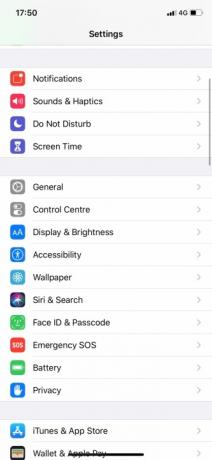


Si votre iPhone n'apparaît toujours pas dans iTunes, vous devez commencer par vous assurer que tout est complètement mis à jour. Si possible, mettez à jour votre iPhone, mettez à jour iTunes et mettez à jour le système d’exploitation de votre ordinateur (que ce soit MacOS ou Windows).
Pour mettre à jour votre Mac, vous devez ouvrir Préférences de système puis cliquez sur Mise à jour logicielle. Pour mettre à jour votre PC Windows, vous devez cliquer sur le Commencer bouton, puis vous accédez à Paramètres > Mise à jour et sécurité > Windows Update.
Pour mettre à jour iTunes sur un Mac, vous devez ouvrir le Magasin d'applications puis cliquez sur Mises à jour. Si une mise à jour iTunes est disponible, cliquez dessus.
Pour mettre à jour iTunes sur un PC Windows, vous devez ouvrir iTunes puis accéder à Aide > Rechercher les mises à jour.
Mettez à jour le pilote iPhone sur un PC Windows

Si vous êtes un utilisateur Windows, vous pouvez essayer de mettre à jour le logiciel pilote de votre iPhone. Si vous faites cela fréquemment, votre iPhone commencera à s'afficher sur iTunes. Nous avons expliqué comment procéder ci-dessous si vous avez utilisé le Microsoft Store pour télécharger iTunes.
Étape 1: Déconnectez votre iPhone de votre PC. Ensuite, déverrouillez votre iPhone et reconnectez-le au PC à l'aide de votre câble USB.
Étape 2: Cliquez avec le bouton droit sur Commencer puis sélectionnez Gestionnaire de périphériques. Ensuite, cliquez sur Des appareils portables pour qu'il se dilate.
Étape 3: faites un clic droit sur Iphone Apple (ou quel que soit le nom que votre PC peut donner à votre iPhone). Cliquez sur Mettre à jour le pilote. Enfin, choisissez Rechercher automatiquement le logiciel pilote mis à jour.
Cela installera un nouveau logiciel pilote pour votre iPhone. Une fois installé, ouvrez iTunes. Il devrait maintenant être capable de détecter votre iPhone.
Alternativement, si vous avez téléchargé iTunes depuis le site Web d'Apple plutôt que depuis le Microsoft Store, vous devez procéder comme suit pour mettre à jour le pilote de votre iPhone :
Étape 1: Connectez votre iPhone via un câble USB à votre PC. Débloquez-le.
Étape 2: appuie sur le les fenêtres + R. simultanément, ce qui ouvre la commande Exécuter. Dans le Courir fenêtre, entrez ce qui suit :
%ProgramFiles%Fichiers communsAppleAppareil mobileSupportPilotes
Étape 3: Cliquez sur D'ACCORD. Faites un clic droit sur l'un ou l'autre Usbaapl64.inf ou Usbaapl.inf. Ensuite, cliquez sur Installer. Enfin, déconnectez votre iPhone, redémarrez votre PC et reconnectez votre iPhone avant d'ouvrir iTunes.
Mettre à jour le pilote USB du périphérique mobile Apple sur un PC Windows
Si aucune de ces étapes ne fonctionne, essayez de mettre à jour le pilote USB du périphérique mobile Apple sous Windows. Voici comment procéder :
Étape 1: Appuyez simultanément sur les touches Windows + R, ce qui ouvre la commande Exécuter. Dans la fenêtre Exécuter, saisissez ce qui suit: devmgmt.msc
Étape 2: Cliquez sur D'ACCORD. Ensuite, cliquez sur Contrôleurs de bus série universel pour développer son sous-menu, comme indiqué dans la capture d'écran ci-dessous. Faites un clic droit sur Pilote USB pour appareil mobile Apple puis cliquez sur Mettre à jour le pilote pour rechercher une version plus récente.
Si vous voyez une option pour une version plus récente, cliquez pour la télécharger. Une fois le téléchargement terminé, connectez à nouveau votre iPhone et vérifiez s’il apparaît.
Accédez à l'assistance Apple
Disons que vous avez essayé toutes ces options de dépannage et essayé de vous connecter à un autre ordinateur, et que vous ne trouvez toujours rien. Malheureusement, cela signifie probablement que vous êtes confronté à un problème matériel. Dans ce cas, il ne reste plus qu'à contacter Assistance Apple pour voir ce qu'ils peuvent faire.
Vous devrez peut-être prendre rendez-vous dans l'Apple Store le plus proche afin qu'ils puissent y jeter un œil de plus près.
Recommandations des rédacteurs
- Vous possédez un iPhone, un iPad ou une Apple Watch? Vous devez le mettre à jour maintenant
- iOS 17 est officiel, et ça va totalement changer votre iPhone
- Votre iPhone pourrait voler cette fonctionnalité Pixel Tablet lorsqu’il recevra iOS 17
- Votre iPhone vient de recevoir une mise à jour de sécurité unique en son genre
- iOS 17 pourrait ajouter une énorme fonctionnalité Android à votre iPhone


